Inventor 2019 安装教程分享
作者:王晶 来源:第七下载 更新:2022-05-13 10:58:03 阅读:次
用手机看
- iOS版
软件介绍
Autodesk Inventor Professional可以简称为 Inventor,是一款专业的三维可视化实体模拟软件,为3D机械设计、仿真、工具创建和设计交流提供了专业级的工程解决方案,有了它,你可以全身心投入到产品设计作业当中,不需要编写任何复杂的程序代码就可以轻松设置产品的配置器,使设计产品更加高效。同时,该软件拥有专业而强大的CAD产品设计功能,灵活性的建模方式,让你能够在工作时验证设计的形式,从而最大程度地减少了使用物理原型测试设计的需求,主要用于各类二维机械制图、三维制图的设计和开发等操作。
软件安装
解压和安装前先退出360、电脑管家等所有杀毒软件,且WIN10需要关闭“设置-更新与安全-Windows安全中心-病毒和威胁防护-管理设置-实时保护-关”,防止误杀破解工具,导致激活失败。
1.选中下载的压缩包,然后鼠标右键选择解压到"Inventor 2019 64位"
2.打开刚刚解压的文件夹,双击打开“安装包”
3.鼠标右键点击“Setup.exe”选择“以管理员身份运行”
4.点击“Install”
5.选择“I Accept”,点击“Next”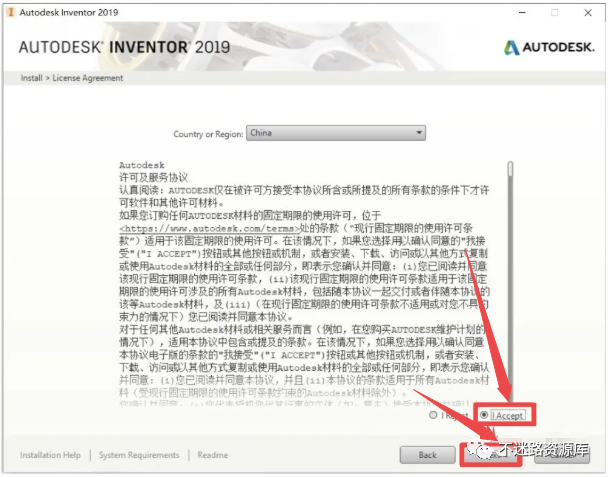
6.默认勾选第二项“Inventor Professional 2019”,点击“Next”
7.选择软件安装路径(建议和教程中的保持一致,如:将C改为D表示安装到D盘;安装路径不能有中文),点击“Install”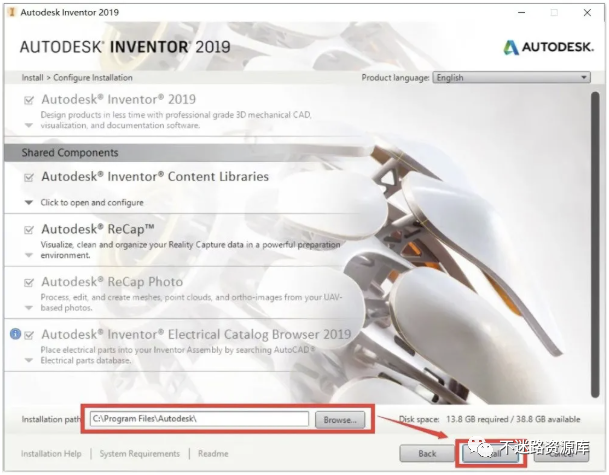
8.软件安装需要一些时间,请耐心等待
9.点击“Finish”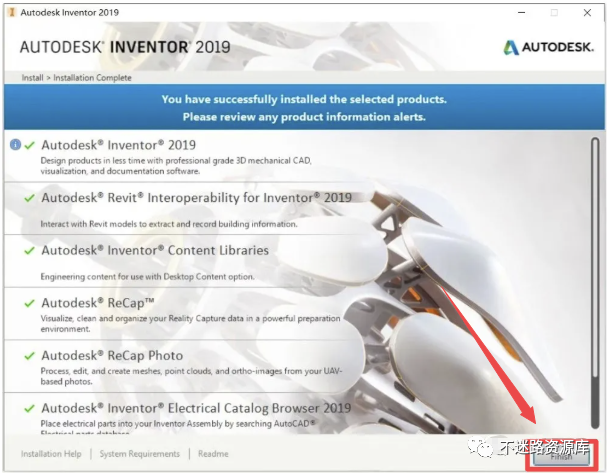
10.点击“否”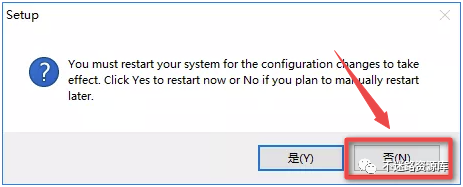
11.双击桌面上“Inventor2019”快捷图标运行软件
12.点击“enter a serial number”
13.点击“I Agree”
14.点击“Activate”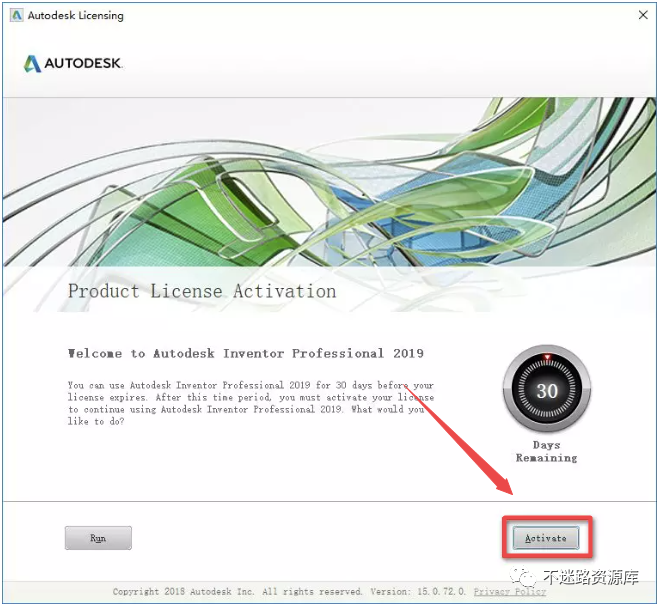
15.Serial Number输入:“666-69696969”,产品秘钥输入:“797K1”,点击“Next”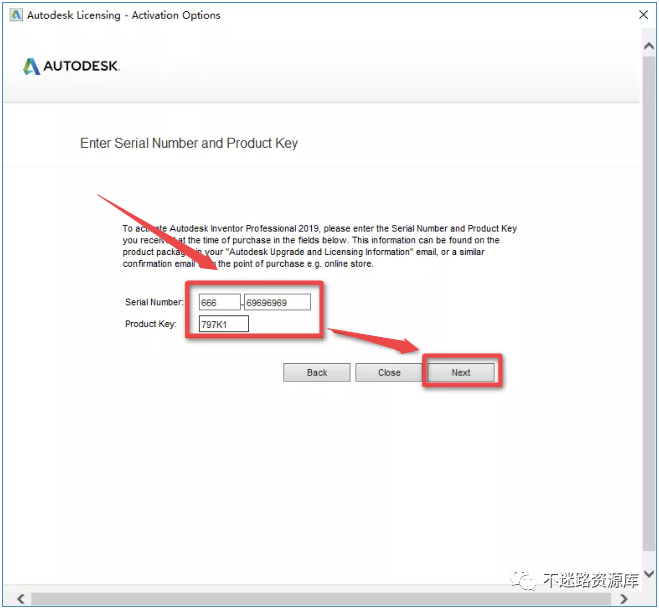
16.如果出现下图情况,点击“关闭”,点击“确定”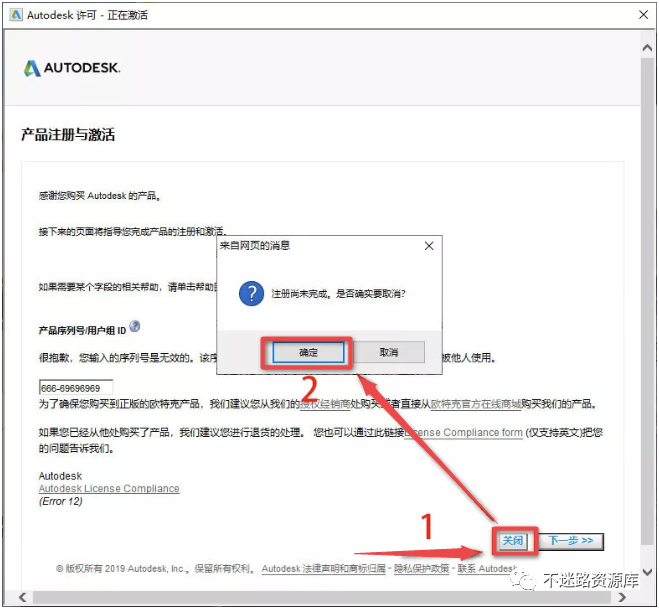
17.选择“I have an activate code from Autodesk”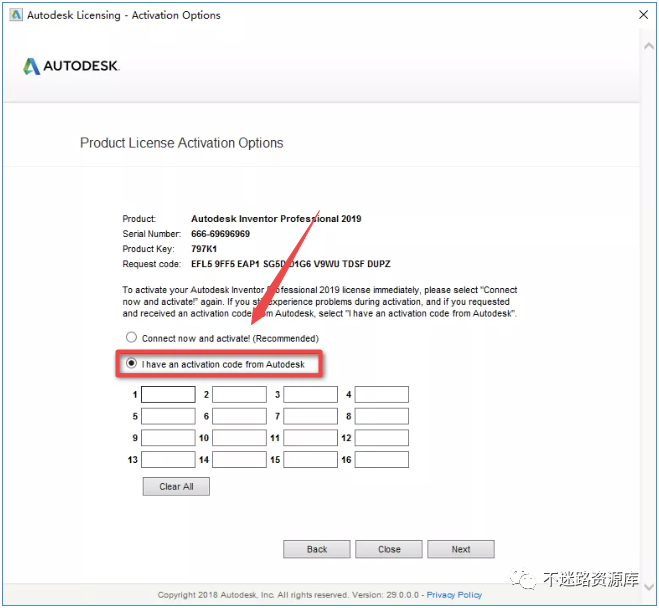
18.打开之前解压的文件夹,打开"注册机"文件夹
20.点击”patch“,弹出“successfully patched”点击”确定“
21.将“申请号”复制到粘贴到“Request”,点击“Generate”,然后将“Activation”复制粘贴到“我具有Autodesk提供的激活”对应框内,最后点击“下一步”
温馨提示:复制和粘贴可以使用快捷键"Ctrl+C"和”Ctrl+V”
22.点击“Finish”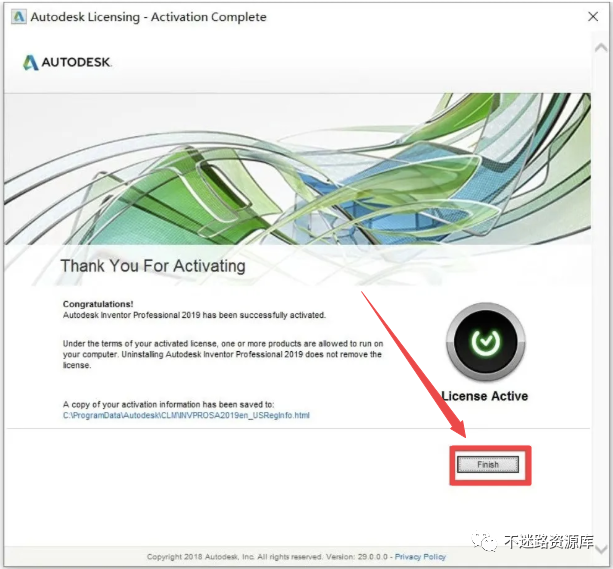
23.点击右上角的“X"关闭软件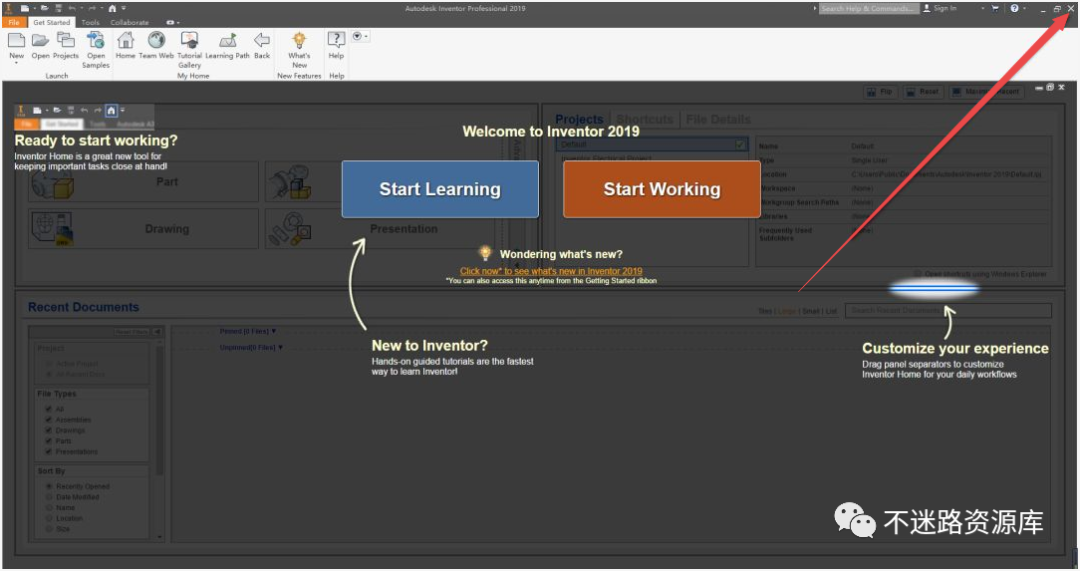
软件汉化
24.打开之前解压的“Inventor 2019 64位”文件夹,双击打开“Chinese_Language”文件夹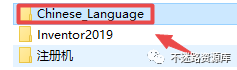
25.选中“Setup”,鼠标右键选择“以管理员身份运行”
26.点击“安装”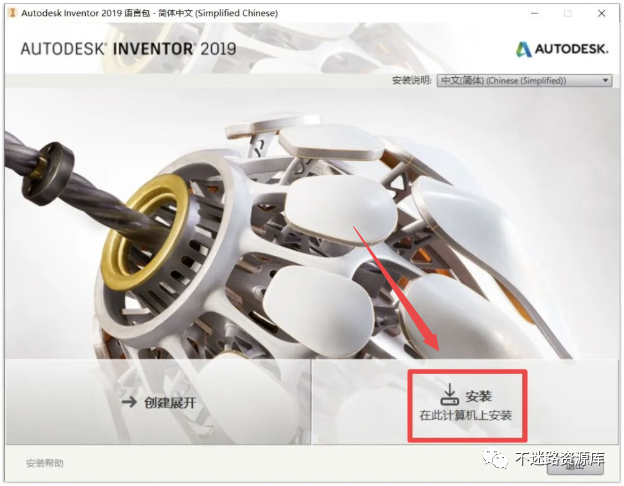
27.点击“安装”
温馨提示:此路径须与软件安装路径一致(第6步设置的路径),请勿更改,否则导致软件不能成功汉化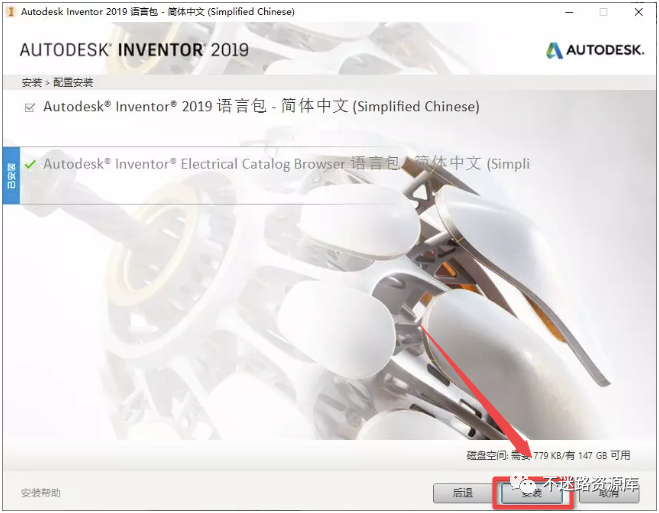
28.点击“完成”
29.在开始菜单找到“Autodesk Inventor Professional 2019-简体中文(Simplified Chinese)”按住鼠标左键,拖动到桌面即可创建桌面快捷方式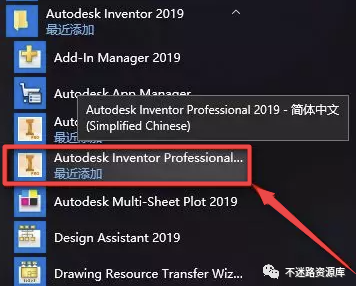
30.双击打开桌面上的简体中文软件图标,安装完成.
- 英雄联盟手游3.4版本新英雄介绍 lol手游3.4新英雄有哪些 01-10
- lol手游3.4版本英雄调整介绍 英雄联盟手游3.4英雄调整有哪些 01-10
- 英雄联盟手游3.4版本新装备汇总 lol手游3.4版本新装备是什么 01-10
- 风来之国菜谱最新2022 风来之国菜谱大全 01-10
- 少女战争兑换码最新2022 少女战争兑换码大全 01-10
- 战神新世纪兑换码最新2022 战神新世纪兑换码大全 01-10
- 抖音喵了个喵小程序入口地址 喵了个喵游戏入口 01-10
- 抖音贱猫消消游戏入口 贱猫消消小游戏入口在哪 01-10
- 王者荣耀新赛季s29赛季皮肤介绍 王者荣耀新赛季s29赛季皮肤是谁的 01-10


 街机之三国战记
街机之三国战记 少年刀剑笑
少年刀剑笑 本源军团
本源军团 祖玛传奇
祖玛传奇 银之守墓人
银之守墓人 原神
原神 地下城与勇士手游
地下城与勇士手游 掌上英雄联盟
掌上英雄联盟 王者荣耀
王者荣耀 实况足球2022
实况足球2022 率土之滨
率土之滨 梦幻西游手游
梦幻西游手游 第五人格
第五人格 天涯明月刀手游
天涯明月刀手游 问道2手游
问道2手游 航海王激战
航海王激战 传奇无双
传奇无双 史上最坑爹的游戏2
史上最坑爹的游戏2